Hiba okai az IE-ben és az Edge-ben
Hiba jelentkezhet a (z) INET_E_DOWNLOAD_FAILURE szövegen, és a Microsoft böngésző korábbi verzióiban, például az IE 11-ben. Probléma jelenik meg, amikor bármilyen webhelyet megnyit az interneten. De másokban böngészőkben a webhely hiba nélkül jeleníthető meg. Ugyanakkor az operációs rendszer diagnosztikai eszközei tehetetlen a hiba ellen. A hivatalos honlapon, egy ilyen üzenet azt jelenti, hogy megszakítja a kapcsolatot egy erőforrással vagy a böngészővel sikerült betölteni a tartalmat / oldalt.
A szöveg hibájának nincs egyértelmű oka még Microsoft webhelyet is biztosít. Ezért meg kell oldani többféle módon, amelyek leggyakrabban megoldják a problémát. A nehézségeket továbbra is okozhatják a különböző verziók és a rendelkezésre állás. böngésző frissítései.
Lásd még: talán a webhely elavult vagy megbízhatatlan TLS biztonsági beállítások – hogyan javítani?
Javítsa meg az IE és az Edge böngésző beállításait
Próbáljuk megjavítani a helyzetet a hibakóddal a beállítások megváltoztatásával az Ön böngészője. Először is kizárjuk a konfliktusokat azokkal a webhelyekkel, ahol A hitelesítési igazolás elavult változatát kapjuk. mert ebből ki kell lépnünk a beépített navigátor beállításaihoz.
- A böngésző megjelenése és működése különbözik a többitől. de A gombok hozzárendelése nagyon hasonló. Kattintson a sávra a jobb felső sarokban fokozat;
- A megjelenő ablakban válassza a “Tulajdonságok” fület böngésző “;
- A következő párbeszédpanelen válassza a fület “Advanced”;
- Győződjön meg arról, hogy vannak tételek a következőkön: “SSL0”, SSL 3.0, TLS 1.0, TLS 1.1 használata, TLS használata 1.2 “. Szükség esetén tegye őket, majd kattintson az alsó gombra Jelentkezés és kattintson az OK gombra.
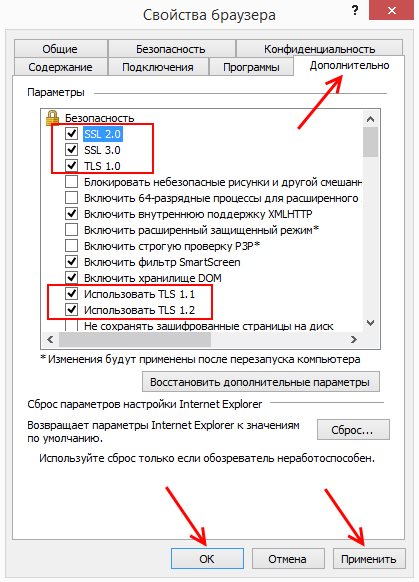
IE 11 böngésző beállítása
Ezután zárja be és nyissa újra az IE-t. Ugrás a címre amelyben egy “INET_E_DOWNLOAD_FAILURE” hibakóddal rendelkező ablakot látott. Ha újra meglátod, térjen vissza ugyanahhoz az ablakhoz, ahol éppen te jelölje be és keresse meg a “Beépített ellenőrzés engedélyezése” lehetőséget Windows. “Nem minden verzióban van. De ha megtalálja, törölje a jelölést, és mentse a beállításokat.
Tudja meg, hogyan lehet javítani a hibát: A Microsoft Edge nem nyitható meg, a beépített fiók használatával.
A hálózati beállítások módosítása ustraneniyaINET_E_DOWNLOAD_FAILURE
Itt van egy másik módszer, amely akkor hatékony, ha ez a hiba. A DNS-beállítások megváltoztatásából áll. Ehhez mi ki kell nyitni egy hálózati vezérlőközpontot.
- Windows 7 és 8.1 esetén nyissa meg a Futtatás sort. Ehhez nyomja össze a WIN + R;
- Írja be a “control” parancsot az üres mezőbe és nyomja meg az ENTER billentyűt;
- Válassza a “Hálózat és Internet” elemet, majd kattintson a “Központ” gombra hálózatkezelés … “. A Windows 10 rendszerben keresse meg ezt az elemet keresni;
- A bal oldalon válassza az “Adapter beállításainak módosítása” sort;
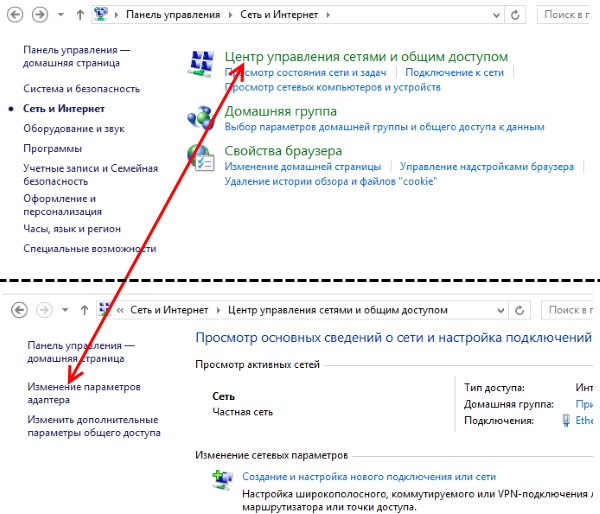
A “Hálózati és megosztási központ” elem a panelen Windows Management
- A következő ablakban az aktuális ikonokkal kell megjelennie csatlakoztatással. Нажмите на него ПКМ и выберите „Tulajdonságok” ;
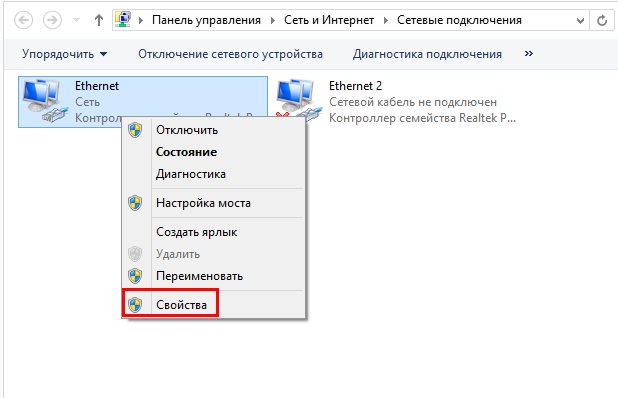
Internet kapcsolat tulajdonságai
- Keresse meg a “TCP / IPv4 Protocol” elemet, válassza ki;
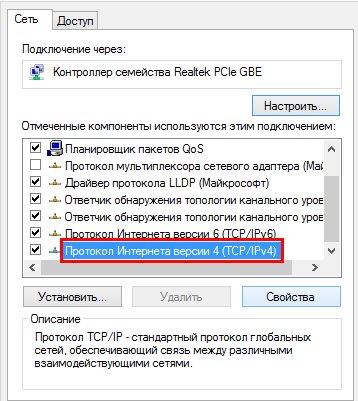
TCP / IPv4 protokoll beállításai
- Keresse meg és kattintson az alábbi “Tulajdonságok” gombra;
- Az első blokk – nincs szükségünk IP-beállításokra. Vigyázzon blokkolja a DNS-beállításokkal. Kattintson ide a “DNS használata” elemre cím “, és írja be az első sorba minden nyolcadot nyomja meg a szóközt, különben a számok csak az elsőbe kerülnek blokk;
- Az alsó sorban írja be a kettő 8-at és a kettőt 4. Jelölje be a négyzetet Erősítse meg a beállításokat, majd kattintson az OK gombra.
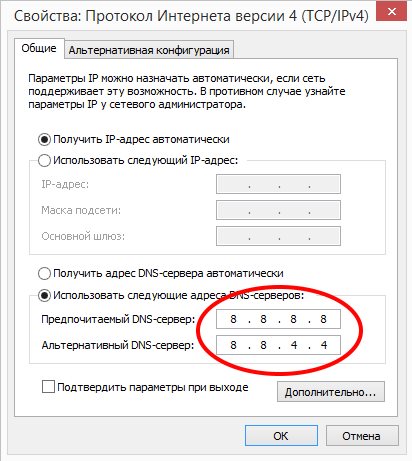
DNS szerver beállítása
Ezután indítsa újra a böngészőt, és próbálja meg beírni a címet vonalon. Nem jelenhet meg hibaüzenet. Ha te lásd még egyszer, javítsa ki a következő módszert.
A diszfunkció kiküszöbölésének más módjai
Azoknak a felhasználóknak, akik az Edge-t szörfözéshez használják, szükséged van tegye a következőket:
- A címsorba idézőjelek nélkül írja be a “mintegy: zászlók” kifejezést és egyéb jelek.
- Nyomja meg az ENTER gombot.
- Keresse meg a megjelenő ablakban a TCP FAST engedélyezését Nyitva “.
- Távolítsa el a pontot ebből a jelölőnégyzetből.
- Ezután indítsa újra a navigátort, és próbálja meg megnyitni weboldal.
Gyakran a böngészőbővítmények gátolják a navigációt valamilyen hálózati cím. Ezt megkönnyítheti: zsúfolt tárhely webhely-gyorsítótárral. Tehát szabaduljunk meg ebből a hulladékból az IE / Edge-ben.
- Válassza ki ismét a sebességváltót az eszközsor felső részén;
- Kattintson a “Böngésző tulajdonságai” elemre;
- A fő lapon (“Általános”) keresse meg a “Napló” blokkot böngésző “;
- Lesz egy “Törlés” gomb. Válassza ki őt, és erősítse meg a döntés.
Lehet, hogy nem tudja, hogy a böngésző kiegészítőket használ bővítése. Néha, a mi tudásunk nélkül, mások telepítik őket. programokat segédszerszámként. Például csinálják szinte minden antivírus. Az ilyen kiterjesztéseket eltávolíthatja:
- Nyissa meg a böngésző tulajdonságait;
- A tetején válassza a “Program” fület;
- Ebben a böngészőben kiegészítőknek nevezik őket. Válassza ezt Blokkolja a “Kiegészítő beállításait”;
- Jelölje ki az egyik kiterjesztést az egérrel, és kattintson a “Letiltás” elemre az alján vagy “Törlés”.
A fenti lépések után indítsa újra a böngészőt, és ellenőrizze Az “INET_E_DOWNLOAD_FAILURE” hibakód eltűnt.
